 ポスモコ
ポスモコ 「ZeroReport カテゴリ別」CSV出力
※集計方法は、下記マニュアルを参照ください。
1.「CSV出力」ボタンを押す。
2.「ダウンロード」ボタンを押す。
3.ダウンロードフォルダにCSVデータが出力される。
 ポスモコ
ポスモコ  ポスモコ
ポスモコ  ポスモコ
ポスモコ  ポスモコ
ポスモコ  ポスモコ
ポスモコ  ポスモコ
ポスモコ 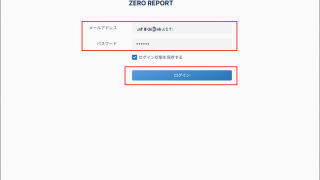 ポスモコ
ポスモコ 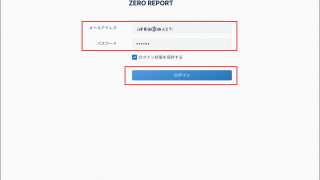 ポスモコ
ポスモコ 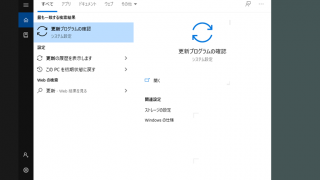 ポスモコ
ポスモコ  ポスモコ
ポスモコ